小米路由器3G无线桥接(中继)怎么设置?
在本文中,鸿哥将给大家详细介绍,小米路由器3G无线桥接(中继)的设置方法。
在开始介绍具体的设置步骤之前,鸿哥需要先提醒各位同学,如果你的这个小米路由器3G,之前已经设置使用过了。
那么,建议先把它恢复出厂设置,然后再按照本文的方法,来设置无线桥接(中继)。恢复出厂设置的方法,可以阅读下面的这篇文章:
3G怎么恢复出厂设置?小米路由器
重要提示:
两个路由器在设置无线桥接的时候,通常把连接宽带上网的那一台叫做:主路由器;把另一台叫做:副路由器。
用小米路由器3G去桥接可以上网的路由器时,小米路由器3G就是:副路由器,而原来的路由器是:主路由器。本文在后续介绍的时候,将使用 主路由器、副路由器 的称呼。
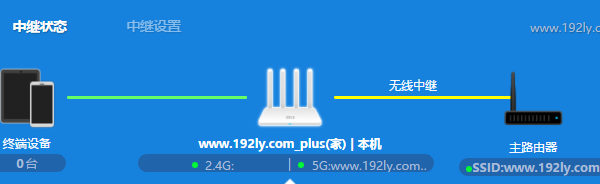
第一步、确定无线参数
在小米路由器3G中设置无线桥接的时候,必须要输入主路由器的无线密码,才能够完成设置。
所以,各位同学,你应该知道主路由器的 无线名称、无线密码 信息。
如果主路由器是自己的,可以登录到主路由器的设置界面,查看 无线名称、无线密码 信息,如下图所示。
如果主路由器是别人的,可以联系主路由器的管理人员,获取 无线名称、无线密码。
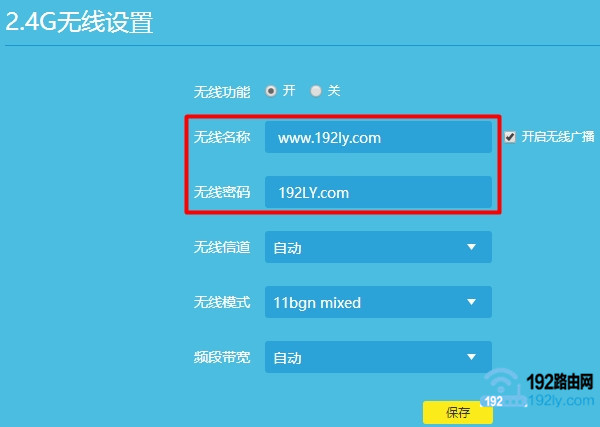
第二步、设置无线中继
1、首先,把你的小米路由器3G接通电源,然后电脑用网线,连接到2个LAN接口(白色接口)中任意一个。
2、然后在电脑的浏览器中输入:miwifi.com 或者 192.168.31.1 ,打开设置界面——>然后点击页面中的:同意、继续 按钮,如下图所示。
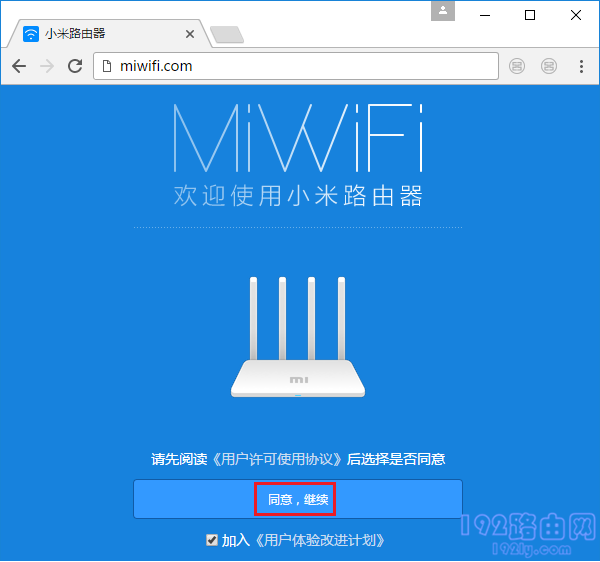
重要提示:
(1)、如果在浏览器中输入:miwifi.com 或者 192.168.31.1 后打不开设置界面。请阅读下面的教程,查看解决办法。
ifi.com打不开怎么办?miw
置界面打不开怎么办?小米路由器设
(2)、如果在打开设置界面后,出现如下图所示的界面,
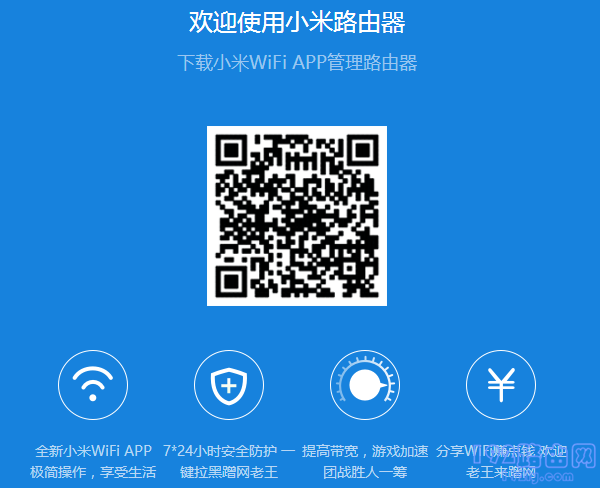
不要担心,注意查看页面的右下角,点击:暂不需要 的选项就可以了。

3、在跳转的页面中点击:中继工作模式(扩展现有的无线网络) ,如下图所示。
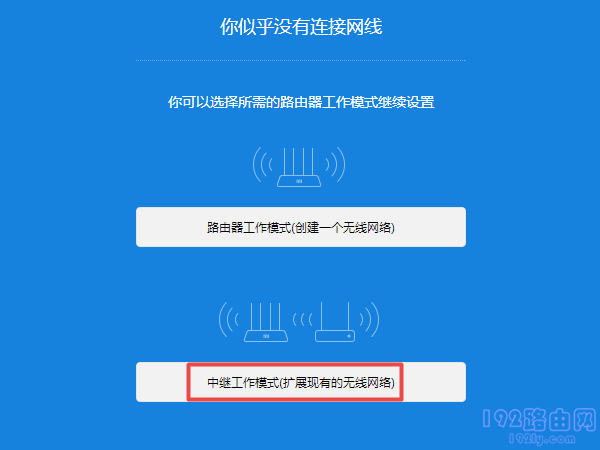
4、这时候,系统会自动扫描附近的无线信号,稍微等待几秒钟的时间——>然后选择:主路由器的无线名称——>接着输入主路由器的无线密码——>点击:下一步。
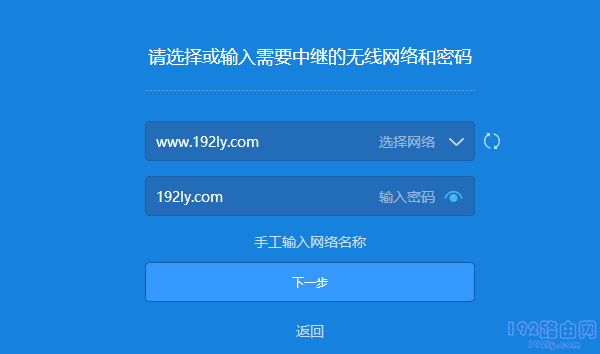
5、设置你这台小米路由器3G的无线名称、无线密码,如下图示。
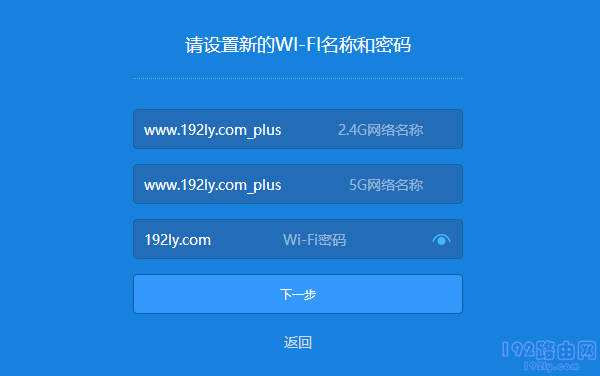
重要提示:
系统默认会在主路由器的无线名称后面添加:_plus ,无线密码与主路由器的相同。当然了,你也可以自定义设置 无线名称、无线密码,这都是可以的。
6、设置路由器的:管理密码——>然后点击:完成配置 的选项,如下图所示。
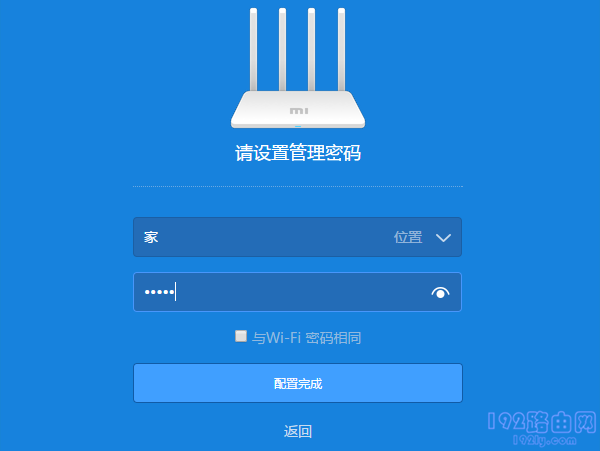
重要提示:
(1)、这里设置的管理密码,实际上就是登录密码。以后必须要输入这里设置的密码,才可以进入到设置界面中。
(2)、你也可以直接勾选:与Wi-Fi密码相同 这个选项,把前面设置的Wi-Fi密码作为管理密码,如下图所示。
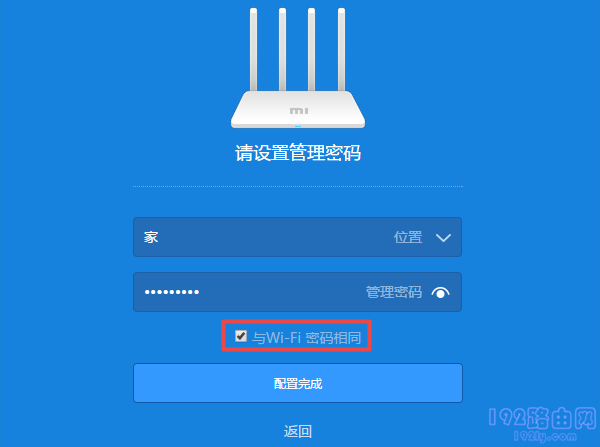
7、记录页面中的IP地址,以后只能用这个IP地址,才能打开你的小米路由器3G的设置界面了。
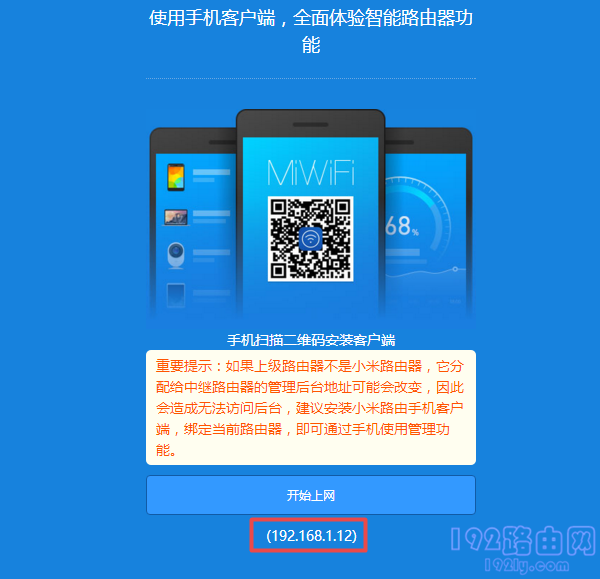
重要提示:
如果主路由器不是小米路由器,它分配给中继路由器的管理后台地址可能会改变,因此会造成无法访问后台,建议安装小米路由手机客户端,绑定当前路由器,即可通过手机使用管理功能。
相关文章:
小米路由器3G怎么设置?(电脑)
小米路由器3G用手机怎么设置?
小米路由器3G管理密码忘记了怎么办?
小米路由器3G怎么改密码?(电脑)
小米路由器3G用手机怎么改密码?
……